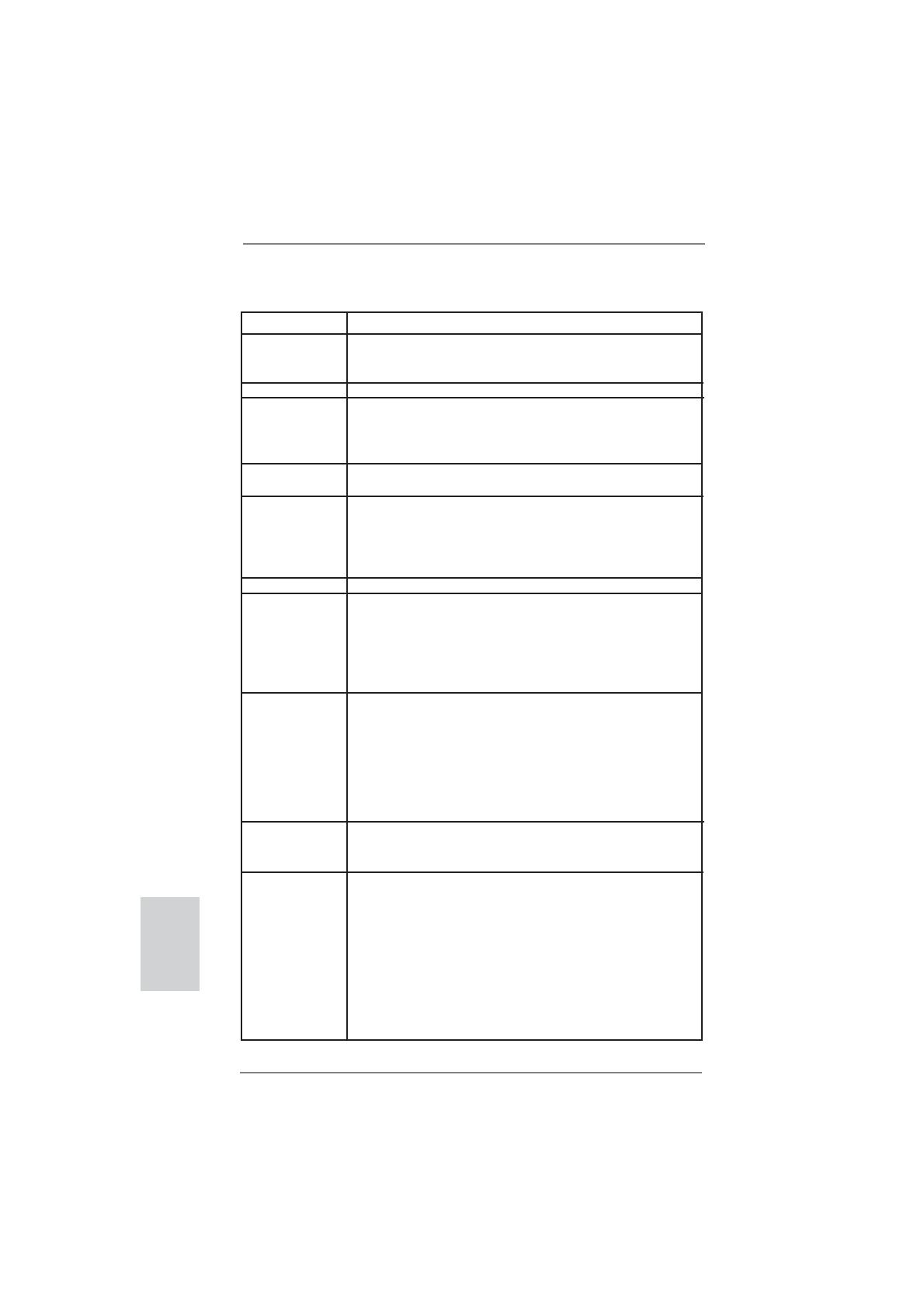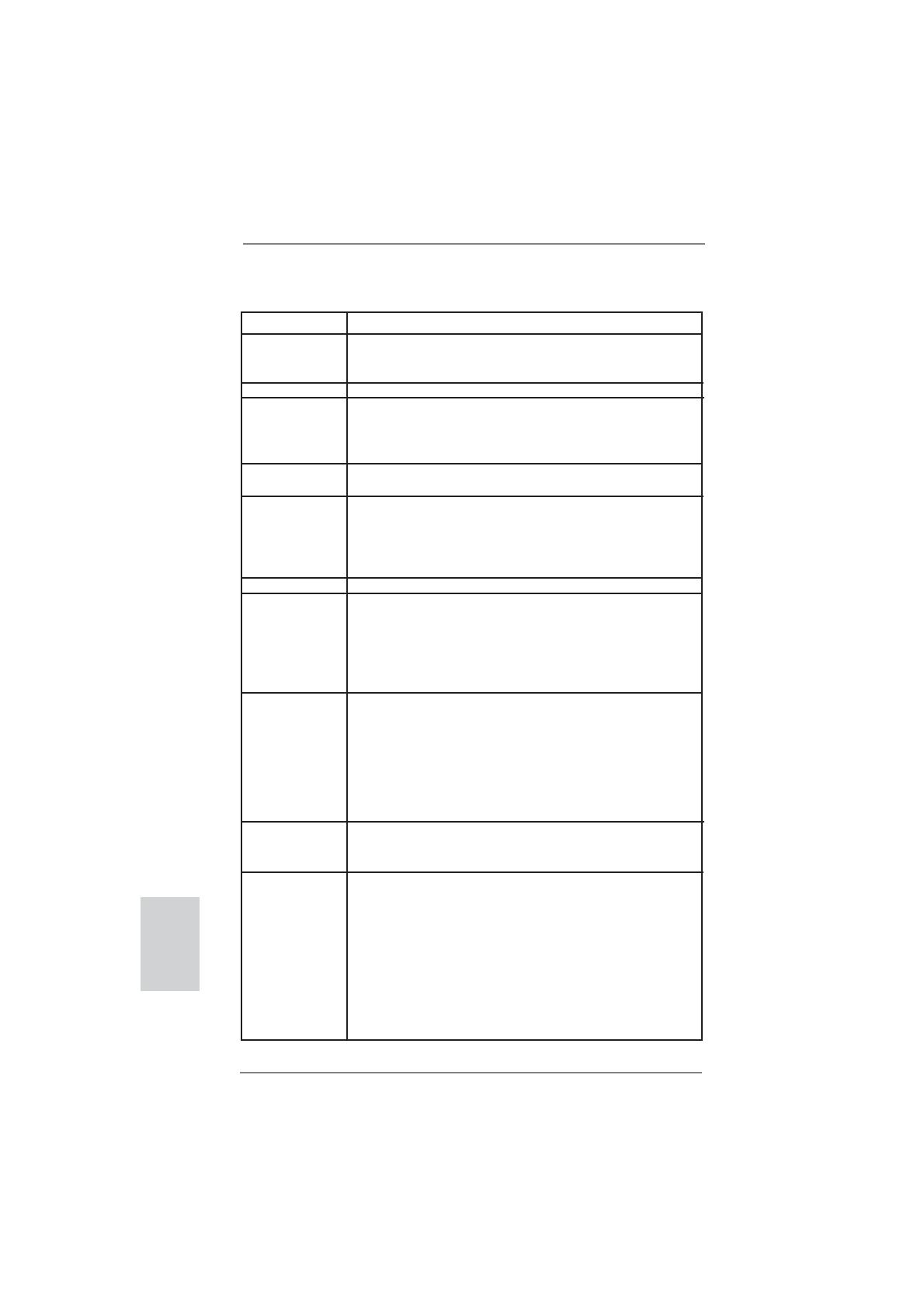
58
ASRock E35LM1 R2.0 Motherboard
1.2 Спецификации
Платформа - форм-фактор Mini-ITX
Процессор - AMD Zacate E-240 APU
- Поддержка технологии AMD Cool ‘n’ Quiet
TM
- UMI 2.5 GT/s
Набор микросхем - AMD A50M Набор микросхем
Память - 2 x гнезда DDR3 DIMM
- Поддержите DDR3 1333(OC)/1066/800 не- ECC, безбуферная
память
- Максимальный объем системной памяти: 16 ГБ
Гнезда - 1 x PCI Express 2.0 x16 (PCIE1 в режиме x4)
расширения
Графика - Встроенный видеоадаптер AMD Radeon HD 6310
- Поддержка DirectX 11, Pixel Shader 5.0
- Макс. объем разделяемой памяти 512Мб
- Поддержка D-Sub с максимальным разрешением до 2560х1600 @
60 Гц
Аудиосистема - 5.1 CH HD Аудио (Кодер-декодер Аудио Realtek ALC662)
ЛВС - PCIE x 1 Gigabit LAN 10/100/1000 Mb/s
- Realtek RTL8111E
- поддержка Wake-On-LAN
- Поддержка определения кабеля ЛВС
- Поддержка энергосберегающего интерфейса Ethernet 802.3az
- Поддержка PXE
Разъемы ввода- I/O Panel
вывода на задней - 1 x порт клавиатуры/мыши PS/2
панели - 1 x VGA порт
- 4 x порта USB 2.0 на задней панели в стандартной конфигурации
- Разъем 1 x RJ-45 LAN с светодиодным индикатором (индикатор
ACT/LINK и индикатор SPEED)
- Соединитель звуковой подсистемы: линейный вход / передняя
колонка / микрофон
SATA3 - 4 x порта SATA3 со скоростью
передачи данных 6,0 Гбит/с,
с аппаратной поддержкой функций NCQ, AHCI и
«горячего подключения»
Колодки и плате - 4 x разъема SATA3 6,0 Гбит/с
- 1 x
Датчик пользовательского инфракрасного модуля
- 1 x Колодка COM
- 1 x разъем датчика открытой крышки
- 1 x соединитель CPU FAN (3-контактный)
- 2 x соединитель Chassis FAN (1 x 4-контактный, 1 x 3-контактный)
- 24-контактный Колодка питания ATX
- Аудиоразъем передней панели
- 2 x Колодка USB 2.0 (одна колодка для поддержки 4
дополнительных портов USB 2.0
Русский